想让手机桌面焕然一新?静态图片看久了难免觉得沉闷,而一个有趣的GIF动态壁纸能让你的设备瞬间变得独一无二,充满个性,它不仅展示了你的品味,还能在每次点亮屏幕时带来一丝小惊喜,你可能想知道,如何将喜欢的GIF动画设置为手机桌面壁纸,其实方法并不复杂,只需跟隨以下步骤,几分钟内你就能轻松搞定。
准备工作:选择一款合适的GIF
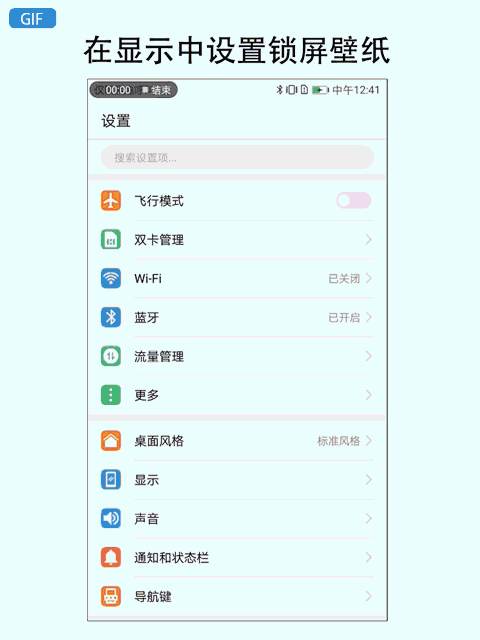
在开始设置之前,首先需要准备好你心仪的GIF文件,你可以从一些常用的动图网站或社交媒体平台保存喜欢的GIF,但请务必注意版权问题,尽量使用自己制作或明确可免费使用的资源,考虑到手机屏幕的尺寸和比例,建议选择画质清晰、文件大小适中的GIF,以避免设置后出现模糊或卡顿的情况。
安卓设备设置方法
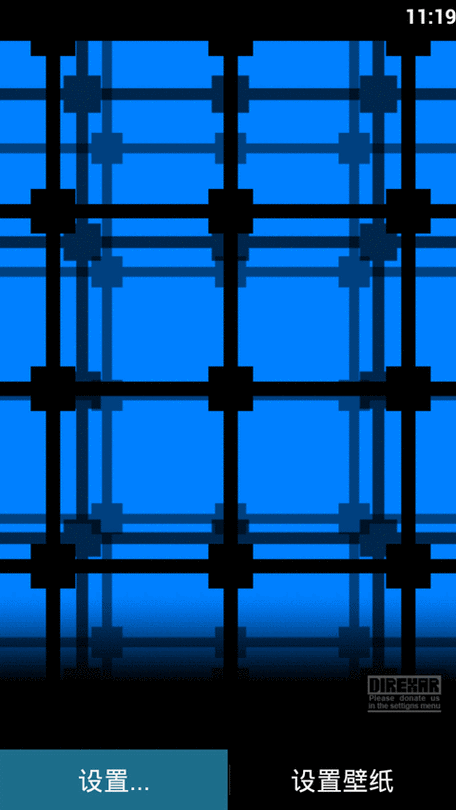
绝大多数安卓手机系统都支持动态壁纸功能,但具体设置路径可能因品牌和系统版本略有不同,以下是通用性较高的方法:
-
下载动态壁纸应用:虽然有些安卓机型自带动态壁纸设置选项,但最通用可靠的方法是借助第三方应用,你可以在官方应用商店搜索“GIF壁纸”或“动态壁纸”,会出现大量此类应用,GIF动态壁纸”等,选择一款评分较高、评价较好的应用下载安装。
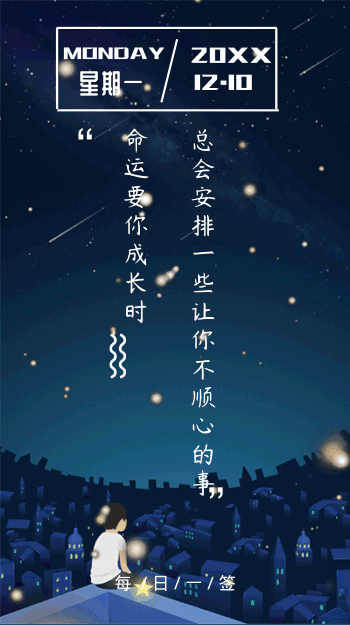
-
导入并设置GIF:打开应用后,通常会有一个“+”或“导入”按钮,让你从手机相册中选择之前保存好的GIF文件,选定文件后,应用会对其进行预览,你可以根据需要对GIF进行裁剪或缩放,以适应手机屏幕。
-
设为壁纸:调整满意后,点击“设为壁纸”或类似按钮,应用通常会请求相应的权限,并引导你进入系统壁纸设置界面,你最终确认将其设置为主屏幕、锁屏或同时设置。
-
检查效果:返回桌面,查看效果,如果出现动态效果不流畅的情况,可以回到应用内检查是否有“性能模式”或类似选项,以优化资源占用。
iOS设备设置方法
相较于安卓系统,iOS系统对动态壁纸的支持有更多限制,系统原生并不支持直接将GIF文件设为主屏幕壁纸,但可以通过一个“曲线救国”的方法来实现类似效果。
-
将GIF转换为Live Photo:这是最关键的一步,你需要借助一款工具将GIF动图转换为iOS特有的“实况照片”(Live Photo)格式,你可以在App Store搜索“GIF to Live Photo”等关键词,找到许多免费的转换工具,intoLive”。
-
使用转换工具:以“intoLive”为例,打开应用后,导入你手机相册中的GIF文件,你可以选择播放的区间和速度,还可以设置封帧(即屏幕熄灭时显示的画面),编辑完成后,将其保存为实况照片到你的相册。
-
设置为壁纸:打开iPhone的“设置”应用,进入“墙纸”选项,点击“选取新墙纸”,然后在相册中找到刚刚生成的那张实况照片,选择它之后,在预览界面务必确保上方的“实况照片”选项被选中(图标不是斜杠状态)。
-
重要提示:通过此方法设置的动态壁纸,其动画效果仅在长按锁屏屏幕时才会触发,在主屏幕上并不会自动循环播放,只会显示你设置的封帧画面,但这仍然是目前在不越狱的情况下,在iPhone上实现动态效果的最佳方式。
注意事项与优化建议
成功设置动态壁纸后,有两点需要特别注意:
- 电量与性能消耗:动态壁纸会比静态壁纸消耗更多的电量和计算资源,如果你发现手机续航明显缩短或出现卡顿,可以考虑换回静态壁纸,或选择帧数较低、画面更简单的GIF。
- 界面可读性:选择GIF时,要考虑到桌面图标的可见性,避免选择背景过于花哨或明亮的GIF,否则可能会让应用图标和文字变得难以辨认,影响日常使用。
个性化你的手机是一件充满乐趣的事,一个与众不同的GIF壁纸确实能彰显个性,为日常使用增添趣味,我也建议在新鲜感和手机续航之间找到适合自己的平衡点,希望这份指南能帮助你成功打造出那个最炫酷的手机桌面。


